HP LaserJet – это принтер, который снабжен многофункциональностью, включающей в себя и сканирование документов. Если вы только что приобрели принтер этой серии и не знаете, как установить сканер, то наша подробная инструкция поможет вам решить эту проблему.
Шаг первый – убедитесь, что в вашем компьютере установлены все необходимые драйверы для работы с принтером HP LaserJet. Вы можете загрузить их с официального сайта производителя или использовать диск с программным обеспечением, который поставляется в комплекте с принтером.
Шаг второй – подключите принтер HP LaserJet к вашему компьютеру при помощи USB-кабеля. Убедитесь, что принтер включен и готов к работе. Подождите, пока операционная система автоматически определит новое устройство и установит драйверы для сканирования. Если это не произошло, перейдите к следующему шагу.
Шаг третий – откройте браузер на вашем компьютере и перейдите на сайт hp.com. Найдите раздел "Поддержка" или "Скачать драйверы" и введите название модели вашего принтера в поле поиска. Найдите нужный драйвер сканера и нажмите на кнопку "Скачать".
Шаг четвертый – после завершения загрузки драйвера сканера, запустите установочный файл и следуйте инструкциям на экране. После завершения установки перезагрузите компьютер.
После перезагрузки компьютера вы сможете использовать сканер вашего принтера HP LaserJet. Для этого откройте программу сканирования, которая была установлена вместе с драйверами, и следуйте инструкциям на экране, чтобы провести сканирование документов или изображений.
Установка сканера для принтера HP LaserJet не сложна, если вы следуете указанным выше шагам. Загрузите и установите драйверы сканера, подключите принтер к компьютеру и наслаждайтесь возможностями, которые предоставляет вам это устройство.
Подключение сканера HP LaserJet к компьютеру

Для того чтобы использовать сканер вместе с принтером HP LaserJet, необходимо правильно подключить его к компьютеру. Вот пошаговая инструкция, которая поможет вам выполнить это действие:
- Убедитесь, что компьютер и принтер-сканер HP LaserJet находятся в рабочем состоянии и подключены к электропитанию.
- С помощью кабеля USB, подключите один конец к порту USB на задней панели принтера, а другой конец - к соответствующему порту на компьютере. Убедитесь, что кабель надежно и плотно вставлен.
- Включите принтер-сканер HP LaserJet и дождитесь, пока компьютер его обнаружит. Если компьютер не распознает устройство автоматически, вы можете воспользоваться драйверами, предоставленными с принтером, или загрузить их с официального сайта HP.
- После того, как принтер-сканер HP LaserJet будет распознан компьютером, вы сможете использовать его для сканирования документов и изображений.
Примечание: Перед использованием сканера не забудьте установить соответствующее программное обеспечение на компьютер. Вы можете воспользоваться программой HP Scan или другими программами для работы со сканером.
Выбор типа подключения

Прежде чем начать установку сканнера для принтера HP LaserJet, необходимо определить тип подключения, который будет использоваться.
Существуют два основных типа подключения сканера:
- Подключение через USB-кабель: это наиболее распространенный способ подключения сканера. Данный способ позволяет быстро и надежно установить соединение между компьютером и принтером с помощью USB-кабеля. У вас должен быть подходящий USB-кабель, обычно он прилагается к принтеру.
- Подключение через сеть Ethernet: если ваш принтер и компьютер находятся в одной сети, вы можете подключить сканер с помощью сетевого соединения Ethernet. Этот способ особенно удобен, если у вас есть несколько компьютеров, которые будут использовать сканер.
Выберите наиболее подходящий тип подключения и продолжайте установку, следуя инструкциям по выбранному способу.
Установка драйверов для сканера
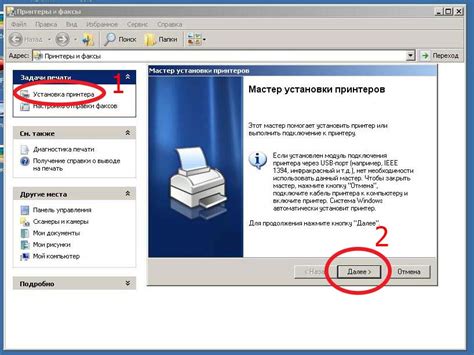
Для полноценной работы сканера необходимо установить соответствующие драйверы на ваш компьютер. Вот пошаговая инструкция:
- Откройте веб-браузер и перейдите на официальный сайт компании HP.
- На главной странице найдите раздел "Поддержка" или "Техническая поддержка" и перейдите в него.
- В поисковой строке введите модель вашего принтера и найдите ее в списке предлагаемых результатов.
- Найдите раздел "Драйверы и загрузки" или подобный на странице с информацией о вашей модели принтера.
- Выберите операционную систему, установленную на вашем компьютере, и нажмите на ссылку для загрузки драйвера сканера.
- Сохраните загруженный файл на вашем компьютере.
- По окончании загрузки запустите файл драйвера и следуйте инструкциям установщика.
- После установки драйвера перезагрузите компьютер.
После перезагрузки компьютера сканер будет готов к использованию. Если у вас возникли какие-либо проблемы или вопросы в процессе установки драйвера, обратитесь к руководству пользователя или обратитесь в службу технической поддержки HP.
Подключение устройства к компьютеру
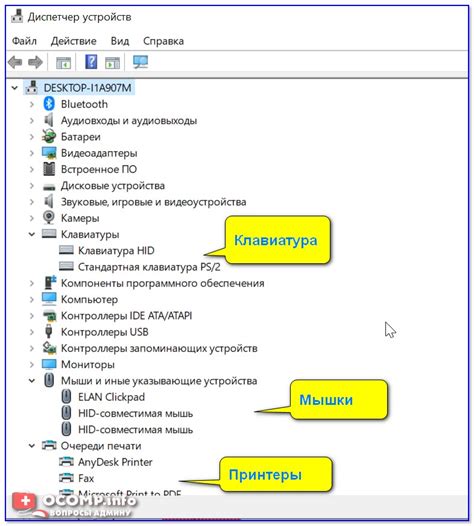
Перед тем как начать установку сканера для принтера HP LaserJet, необходимо правильно подключить устройство к компьютеру.
1. Убедитесь, что ваш компьютер включен.
2. Разместите принтер на ровной поверхности рядом с компьютером.
3. Соедините один конец USB-кабеля с портом на задней панели принтера.
4. Подключите другой конец USB-кабеля к свободному USB-порту на компьютере.
5. Убедитесь, что кабель надежно подключен с обеих сторон.
6. Проверьте, что принтер включен и готов к работе.
7. Если ваш принтер не автоматически распознается компьютером, вам может потребоваться установить драйверы, которые обеспечивают связь между принтером и компьютером.
Теперь ваш принтер HP LaserJet готов к установке сканера. Продолжайте чтение, чтобы узнать, как выполнить эту процедуру.
Установка программного обеспечения для сканирования

Для того чтобы использовать функцию сканирования на принтере HP LaserJet, необходимо выполнить следующие шаги установки программного обеспечения:
- Подключите принтер к компьютеру с помощью USB-кабеля.
- Перейдите на веб-сайт производителя и найдите страницу поддержки для своего модели принтера HP LaserJet.
- На странице поддержки найдите раздел "Драйверы и загружаемые файлы".
- Выберите операционную систему вашего компьютера и найдите драйвер для сканера.
- Нажмите кнопку "Скачать" и сохраните файл драйвера на вашем компьютере.
- Запустите файл драйвера и следуйте инструкциям установщика.
- После установки программного обеспечения перезагрузите компьютер.
- Подключите принтер к компьютеру с помощью USB-кабеля, если он был отключен.
- Откройте программу сканирования на вашем компьютере.
- Выберите режим сканирования (например, "Сканирование в PDF" или "Сканирование в изображение").
- Настройте параметры сканирования, если необходимо.
- Нажмите кнопку "Сканировать", чтобы начать процесс сканирования.
- После завершения сканирования сохраните отсканированный документ на вашем компьютере.
Теперь у вас установлено программное обеспечение для сканирования на принтере HP LaserJet, и вы можете использовать его для сканирования документов и изображений.
Скачивание и установка программы HP Scan
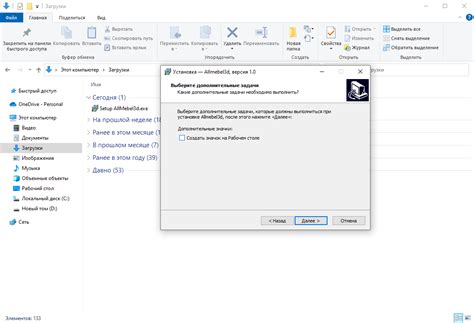
Для установки и использования сканера для принтера HP LaserJet необходимо скачать и установить программу HP Scan. Это приложение позволяет сканировать документы и изображения прямо с компьютера, а также выполнять другие функции, связанные с сканером.
Чтобы скачать программу HP Scan, следуйте этим инструкциям:
- Перейдите на официальный сайт HP (www.hp.com) и найдите раздел поддержки и драйверы.
- В поисковой строке введите название вашей модели принтера (например, "HP LaserJet Pro MFP M127fw") и нажмите Enter.
- На странице результатов поиска найдите свою модель принтера и перейдите на ее страницу поддержки.
- На странице поддержки найдите раздел "Драйверы и загрузки" или подобный раздел.
- Выберите операционную систему вашего компьютера (например, Windows 10 или macOS) и найдите раздел "Драйверы сканирования".
- Найдите в списке доступных драйверов программу HP Scan и нажмите на ссылку для скачивания.
После скачивания программы HP Scan следуйте инструкциям по ее установке:
- Запустите установочный файл, который вы скачали.
- Следуйте указаниям на экране и принимайте условия лицензионного соглашения.
- Выберите папку, в которую будет установлена программа, или оставьте значение по умолчанию.
- Дождитесь завершения установки программы HP Scan.
После установки программы HP Scan вы можете открыть ее и начать использовать сканер для принтера HP LaserJet для сканирования документов и изображений с помощью своего компьютера. Для работы сканера необходимо подключить его к компьютеру посредством USB-кабеля или настроить беспроводное подключение, если это поддерживается вашей моделью принтера.
Настройка программы HP Scan
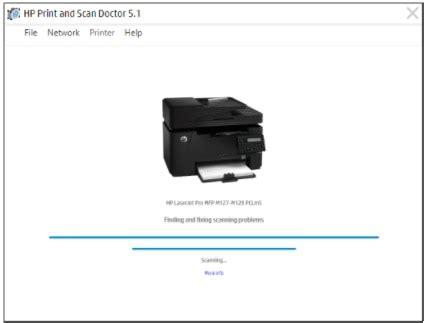
Для использования сканера в принтере HP LaserJet необходимо установить и настроить программу HP Scan. Следуйте инструкциям ниже, чтобы начать использовать сканер:
- Перейдите на официальный сайт HP и найдите раздел поддержки для вашей модели принтера.
- Выберите операционную систему, которую используете, и найдите соответствующий драйвер для сканера.
- Скачайте и установите драйвер на свой компьютер.
- После установки драйвера откройте программу HP Scan.
- В верхней части программы выберите источник сканирования. Обычно это USB или сетевое подключение.
- Настройте параметры сканирования, такие как разрешение, цветность и формат файла.
- Выберите папку, в которую будут сохраняться отсканированные документы.
- Нажмите кнопку "Сканировать", чтобы начать процесс сканирования.
- После завершения сканирования вы сможете просмотреть отсканированный документ в программе или открыть его в другом приложении для редактирования.
Теперь вы можете использовать программу HP Scan для сканирования документов с помощью принтера HP LaserJet. Убедитесь, что ваш принтер включен и подключен к компьютеру перед началом сканирования.
Проверка и тестирование сканера
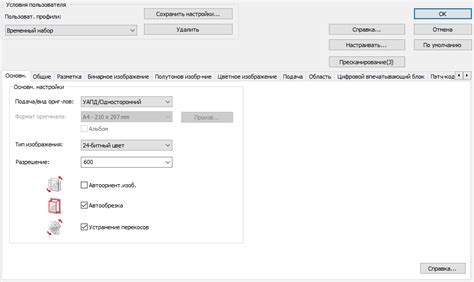
После установки сканера для принтера HP LaserJet необходимо проверить его работоспособность. Вот несколько шагов, которые помогут вам провести проверку и тестирование сканера:
1. Проверьте подключение:
Убедитесь, что сканер правильно подключен к компьютеру с помощью кабеля USB или сетевого подключения. Проверьте все соединения и убедитесь, что они надежно фиксируются.
2. Включите сканер:
Убедитесь, что сканер включен. Обычно он имеет отдельную кнопку включения. При необходимости проверьте, есть ли питание, и убедитесь, что сканер включен.
3. Запустите программное обеспечение сканера:
Запустите программное обеспечение сканера на вашем компьютере. Обычно оно поставляется на компакт-диске вместе со сканером или может быть загружено с веб-сайта производителя сканера. Если у вас уже установлено программное обеспечение сканера, откройте его.
4. Проведите тестовое сканирование:
В программном обеспечении сканера найдите функцию тестового сканирования или сканирования отладочной страницы. Запустите эту функцию для проверки работоспособности сканера. Если сканер успешно сканирует тестовую страницу, значит он функционирует правильно.
5. Проверьте качество сканирования:
Если сканер успешно прошел тестирование, проверьте качество сканирования. Попробуйте отсканировать различные документы или изображения и проверьте, насколько хорошо они отображаются на вашем компьютере. Если качество сканирования не удовлетворяет ваши требования, попробуйте отрегулировать настройки сканера в программном обеспечении.
6. Обратитесь в службу поддержки:
Если вы все еще испытываете проблемы с работой сканера, обратитесь в службу поддержки Hewlett-Packard или купленный магазин, чтобы получить помощь и дополнительные инструкции.
Следуя этим шагам, вы сможете проверить и протестировать работу сканера для принтера HP LaserJet и убедиться в его правильной установке и функционировании.
Проблемы при установке сканера HP LaserJet и их решения

Проблема 1: Не удается найти драйвер для сканера HP LaserJet
В случае, если у вас возникает проблема с поиском драйвера для сканера HP LaserJet, рекомендуется сначала проверить официальный веб-сайт производителя. На сайте HP вы можете найти последнюю версию драйвера для вашей модели принтера. Убедитесь, что вы загружаете драйвер, соответствующий операционной системе, которую вы используете.
Проблема 2: Отсутствует подключение к компьютеру
Если у вас отсутствует подключение сканера HP LaserJet к компьютеру, сначала проверьте физическое подключение. Убедитесь, что кабель USB правильно соединен с компьютером и устройством сканирования.
Дополнительно, убедитесь, что драйвер сканера правильно установлен. В ОС Windows вы можете проверить это в разделе "Устройства и принтеры". Если сканер HP LaserJet отображается с желтым восклицательным знаком, попробуйте обновить драйвер или выполнить установку заново.
Проблема 3: Отсутствует программное обеспечение для работы со сканером
Если у вас отсутствует программное обеспечение для работы со сканером HP LaserJet, вы можете скачать его с официального веб-сайта HP. Обычно вместе с драйвером сканера также предоставляется необходимое программное обеспечение. Убедитесь, что вы правильно устанавливаете все компоненты программного обеспечения, указанные в инструкции.
Проблема 4: Невозможно найти сканер в списке доступных устройств
В случае, если вы не можете найти сканер HP LaserJet в списке доступных устройств, попробуйте выполнить следующие шаги:
- Убедитесь, что сканер включен и подключен к компьютеру;
- Перезагрузите компьютер и сканер;
- Проверьте, что сканер не используется другими приложениями в данный момент;
- Проверьте наличие последней версии драйвера и программного обеспечения на сайте производителя;
- Если проблема не решена, обратитесь в техническую поддержку HP для получения дополнительной помощи.
Заметка: Если ваши проблемы с установкой сканера HP LaserJet не решаются, рекомендуем обратиться в техническую поддержку HP. Они смогут предоставить дополнительное руководство и помочь вам с устранением неполадок.
Отсутствие драйверов для сканера
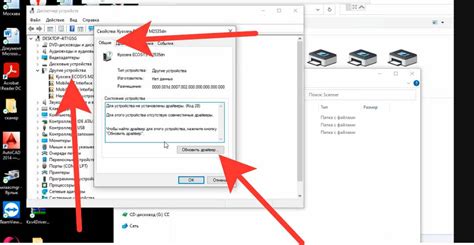
Чтобы установить драйверы для сканера HP LaserJet, вам потребуется:
- Посетить официальный сайт HP и перейти на страницу поддержки продукта.
- Вручную найти нужные драйверы, указав модель принтера и операционную систему.
- Скачать и установить найденные драйверы на ваш компьютер.
- Перезагрузить компьютер и проверить работу сканера.
Если у вас возникли проблемы с поиском и установкой драйверов, рекомендуется обратиться в службу поддержки HP или посетить форумы и сообщества, где пользователи обсуждают аналогичные проблемы и делятся опытом.
Не стоит забывать, что важно использовать только официальные драйверы, скачанные с официального сайта производителя. Использование сторонних и непроверенных источников может привести к проблемам с безопасностью компьютера или неправильной работе устройства.
Проблемы с подключением сканера к компьютеру
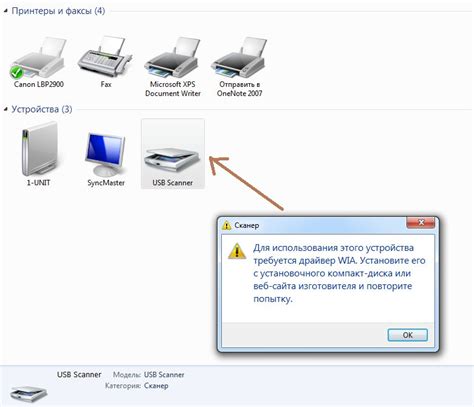
При попытке установить сканер для принтера HP LaserJet возможны некоторые проблемы с его подключением к компьютеру. Ниже приведены несколько распространенных проблем и возможные решения:
1. Отсутствие драйверов
Если ваш компьютер не распознает сканер, вероятно, вам необходимо установить драйверы для устройства. Посетите официальный веб-сайт производителя, чтобы найти подходящий драйвер для вашей модели принтера и операционной системы. Установите драйвер и перезагрузите компьютер, чтобы обновления вступили в силу.
2. Проблемы соединения
Убедитесь, что сканер правильно подключен к компьютеру через USB-кабель или сетевое соединение. Проверьте, что кабель не поврежден, а также убедитесь в правильности настроек соединения.
3. Необходимость перезагрузки
При возникновении проблем с подключением сканера к компьютеру может помочь простая перезагрузка обоих устройств. Попробуйте перезагрузить компьютер и сканер, а затем повторите попытку подключения.
4. Конфликт с другими устройствами
Иногда сканер может конфликтовать с другими устройствами, подключенными к компьютеру, например, с другими принтерами или сканерами. Попробуйте отключить все другие устройства и проверить, работает ли сканер в отдельности.
5. Неправильная настройка параметров сканера
Если все вышеперечисленные меры не привели к результату, возможно, проблема связана с неправильной настройкой параметров сканера. Проверьте настройки сканера в соответствующем программном обеспечении и внесите необходимые изменения.
Если проблемы с подключением сканера к компьютеру не исчезают, рекомендуется обратиться в службу технической поддержки производителя принтера HP LaserJet для получения дополнительной помощи.